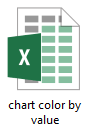Excel'de bir renk gruplama grafiği oluşturun (değerlere göre renkli çubuklar)
Bazı durumlarda, değerler temelinde farklı renklere sahip sütun veya çubuk grafikleri oluşturmanız gerekebilir. Aşağıdaki grafikte gösterildiği gibi, bir değer 0'dan büyük ve 60'tan küçükse mavi renkte olacaktır; bir değer 60'tan büyük ve 79'dan küçükse turuncu olacaktır. Farklı aralık kapsamları farklı renklere karşılık gelir.
Bu eğitimde, Excel'de bir renk gruplama grafiği oluşturmanıza yardımcı olacak adımları gösteriyoruz.

Excel'de değerlerine göre grafik çubuklarını renklendirin
Harika bir araçla kolayca renk gruplama grafiği oluşturun
Örnek dosyayı indirin
Video: Excel'de renk gruplama grafiği oluşturun
Excel'de değerlerine göre grafik çubuklarını renklendirin
Aşağıdaki ekran görüntüsünde gösterilen verilere dayalı olarak bir renk gruplama grafiği oluşturmak istediğinizi varsayalım, lütfen aşağıdaki adımları izleyin.
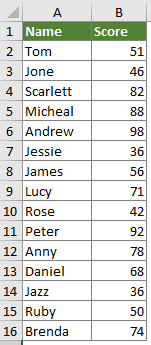
1. İlk olarak, çubukları renklendireceğiniz değer aralıklarını listeleyin. Yeni bir aralıkta, ilk satırda minimum değerleri ve ikinci satırda karşılık gelen maksimum değerleri içeren iki satır oluşturun. Ekran görüntüsüne bakın:

2. Orijinal veri aralığının ilk sütununu kopyalayın ve ardından yeni bir aralığa yapıştırın. Bu aralıktaki ilk hücre değerini kaldırın.
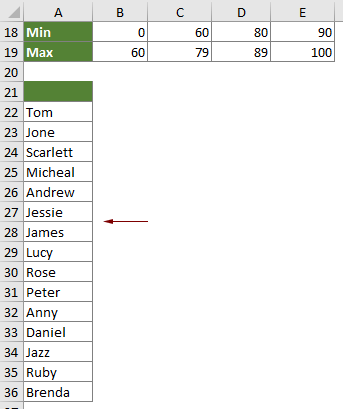
3. Yardımcı sütunun yanındaki sütun başlıkları olarak (1. adımda listelediğiniz) değer aralıklarını girin, aşağıdaki ekran görüntüsünde gösterildiği gibi.
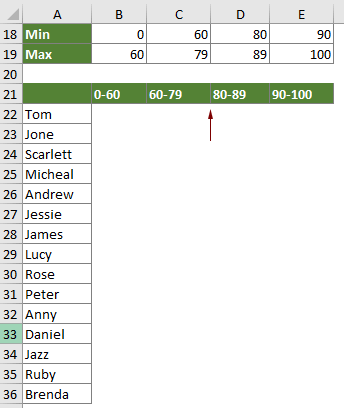
4. Şimdi verileri aşağıdaki gibi ilgili sütunlara bölmek gerekiyor.
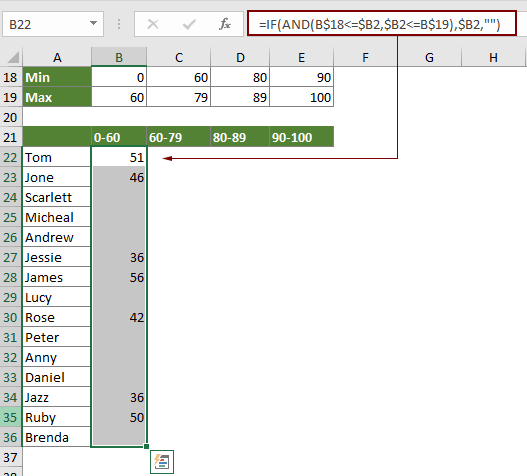

5. Tüm değer aralıklarını seçin (bu durumda A21:E36), Ekle > Sütun veya Çubuk Grafiği Ekle > Kümelenmiş Sütun (veya Kümelenmiş Çubuk ihtiyacınıza göre) seçin.

6. Ardından, geçerli çalışma sayfasına bir kümelenmiş sütun grafiği eklenir ve belirtilen değer aralıklarına göre çubukların farklı renklerde olduğunu görebilirsiniz. İhtiyacınıza göre grafik başlığını değiştirin.
Aşağıdaki ekran görüntüsünde gösterildiği gibi bir renk gruplama grafiği tamamlanmıştır.

Harika bir araçla kolayca renk gruplama grafiği oluşturun
Renk Gruplama Grafiği araçları Kutools for Excel sadece birkaç tıklamayla Excel'de hızlı bir şekilde renk gruplama grafiği oluşturmanıza yardımcı olabilir, aşağıdaki demo'da gösterildiği gibi.
Şimdi indirin ve deneyin! 30-gün ücretsiz deneme
Örnek dosyayı indirin
Video: Excel'de renk gruplama grafiği oluşturun
En İyi Ofis Verimlilik Araçları
Kutools for Excel - Kalabalıktan Farklılaşmanızı Sağlar
Kutools for Excel, İhtiyacınız Olan Her Şeyin Bir Tıklama Uzağında Olduğundan Emin Olmak İçin 300'den Fazla Özelliğe Sahiptir...
Office Tab - Microsoft Office'de (Excel Dahil) Sekmeli Okuma ve Düzenlemeyi Etkinleştirin
- Onlarca açık belge arasında bir saniyede geçiş yapın!
- Her gün yüzlerce fare tıklamasından sizi kurtarır, fare eline veda edin.
- Birden fazla belgeyi görüntülediğinizde ve düzenlediğinizde üretkenliğinizi %50 artırır.
- Chrome, Edge ve Firefox gibi Office'e (Excel dahil) Etkin Sekmeler Getirir.